本文属于机器翻译版本。若本译文内容与英语原文存在差异,则一律以英文原文为准。
使用指标监控 Lightsail 实例的性能
在 Amazon Lightsail 中启动实例后,您可以在实例管理页面的指标选项卡上查看其指标图表。监控指标是维护资源的可靠性、可用性和性能的重要环节。定期监控和收集资源中的指标数据,以便您能够更轻松地调试多点故障(如果发生)。有关指标的更多信息,请参阅 Amazon Lightsail 中的指标。
在监控资源时,应为环境中的正常资源性能建立基准。然后,您可以在 Lightsail 控制台中配置告警,以便在资源性能超出指定阈值时通知您。有关更多信息,请参阅通知和警报。
内容
可用的实例指标
提供了以下实例指标:
-
CPU利用率 (
CPUUtilization)-实例上当前正在使用的已分配计算单元的百分比。此指标用于确定在实例上运行应用程序的处理能力。当未为实例分配完整的处理器内核时,操作系统中的工具显示的百分比可能低于 Lightsail。在 Lightsail 控制台中查看实例的CPU利用率指标图表时,您将看到可持续和可突发区域。有关这些区域含义的更多信息,请参阅CPU利用率可持续区域和可爆发区域。
-
突发容量分钟数 (
BurstCapacityTime) 和百分比 (BurstCapacityPercentage)-突发容量分钟数表示您的实例在 100% CPU 利用率下突增可用时间。突发容量百分比是您的实例可用CPU性能的百分比。您的实例会持续消耗和累积突增容量。只有当您的实例以 100% 的CPU利用率运行时,才会以最大速率消耗突发容量分钟数。有关实例容量暴增的更多信息,请参阅查看实例容量暴增。 -
传入网络流量 (
NetworkIn) – 实例在所有网络接口上收到的字节数。此指标用于确定流向实例的传入网络流量。报告的数量是该期间内接收的字节数。由于此指标每 5 分钟报告一次,因此将报告的数量除以 300 来得出字节/秒。 -
传出网络流量 (
NetworkOut) – 实例在所有网络接口上发出的字节数。此指标用于确定来自实例的传出网络流量。报告的数字是该时间段内发送的字节数。由于此指标每 5 分钟报告一次,因此将报告的数量除以 300 来得出字节/秒。 -
状态检查故障 (
StatusCheckFailed) – 报告通过还是未通过实例状态检查和系统状态检查。此指标可以是 0(通过)或 1(失败)。此指标按 1 分钟一次的频率提供。 -
实例状态检查故障 (
StatusCheckFailed_Instance) – 报告实例通过还是未通过实例状态检查。此指标可以是 0(通过)或 1(失败)。此指标按 1 分钟一次的频率提供。 -
系统状态检查故障 (
StatusCheckFailed_System) – 报告实例通过还是未通过系统状态检查。此指标可以是 0(通过)或 1(失败)。此指标按 1 分钟一次的频率提供。 -
没有令牌元数据请求 (
MetadataNoToken) – 在没有令牌的情况下成功访问实例元数据服务的次数。该指标确定是否有任何进程正在使用实例元数据服务版本 1 访问实例元数据,但未使用令牌。如果所有请求都使用支持令牌的会话(如实例元数据服务版本 2),则该值为 0。有关更多信息,请参阅实例元数据和用户数据。
CPU利用、可持续和可爆发区域
Lightsail 使用可突发性能实例,这些实例可提供基准CPU性能,但也能够根据需要临时提供高于基准的额外CPU性能。这被称为突增。对于可突增的实例,您不必过度预配置实例来处理偶尔的性能峰值,因此您不必为从未使用的容量付费。
在您的实例的CPU利用率指标图表上,您将看到一个可持续区域和一个可突发区域。您的 Lightsail 实例可以在可持续区域中无限期运行,而不会影响系统的运行。
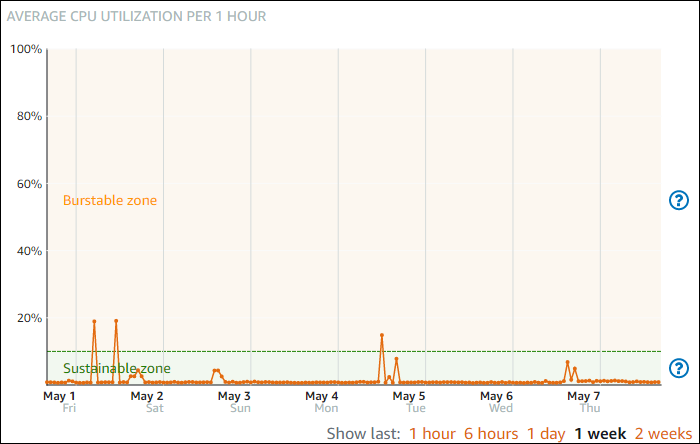
您的实例可能会在负载较重的情况下在可突增区域中开始运行,例如编译代码、安装新软件、运行批处理作业或满足峰值负载请求时。在突发区域运行时,您的实例消耗的CPU周期量更高。因此,它只能在此区域内运行一段有限的时间。
您的实例可以在可突增区域内运行的时段取决于它在可突增区域内的深度。与在可突增区域的较高端运行的实例相比,在可突增区域的较低端运行的实例的突增时段可能会更长。但是,在突发区域的任何地方持续存在一段时间的实例最终将耗尽所有CPU容量,直到它再次在可持续区域中运行。
监控您的实例的CPU利用率指标,以了解其性能在可持续区域与可突发区域之间的分布情况。如果您的系统只是偶尔进入可突增区域,您应能够继续使用您正在运行的实例。但是,如果您看到您的实例在突发区域中花费了大量时间,则可能需要为您的实例切换到更大的套餐(使用 12 美元的USD/month plan instead of the $5 USD/month套餐)。可以通过为实例创建一个新快照,然后从该快照创建新的实例来切换到更大的计划。
在 Lightsail 控制台中查看实例指标
完成以下步骤,即可在 Lightsail 控制台中查看实例指标。
-
登录 Lightsail 控制台
。 -
在左侧导航窗格中,选择 Instances (实例)。
-
选择所需实例的名称,以查看其指标。
-
选择实例管理页面上的 Metrics(指标)选项卡。
-
在 Metrics graphs(指标图表)标题下的下拉菜单中,选择要查看的指标。
该图表显示所选指标的数据点的直观表示形式。
注意
在 Lightsail 控制台中查看实例的CPU利用率指标图表时,您将看到可持续和可突发区域。有关这些区域的更多信息,请参阅CPU利用可持续区域和可爆发区域。
-
您可以对指标图表执行以下操作:
后续步骤
对于实例指标,有其他几项可执行的任务: